Total War: ROME II este un joc video de strategie complex, creat de Creative Assembly și distribuit de Sega. Acesta oferă o perspectivă asupra societății romane antice, concentrându-se pe conflictele militare și politice ale acelei perioade. În acest articol, vei descoperi pașii necesari pentru a te bucura de Total War: ROME II pe sistemul tău Linux.
Total War: ROME II și Compatibilitatea cu Linux
Deși Total War: ROME II nu este un joc nativ pentru Linux, acesta poate rula perfect cu ajutorul Proton, un instrument inclus în Steam pentru Linux. Prin urmare, înainte de a te aventura în lumea Romei antice, va trebui să instalezi Steam pe sistemul tău.
Instalarea Steam pe Diverse Distribuții Linux
Pentru a instala Steam, deschide un terminal. Poți face asta apăsând Ctrl+Alt+T sau căutând „Terminal” în meniul aplicațiilor.
Instalarea pe Ubuntu
Pe Ubuntu, Steam se instalează simplu cu comanda:
sudo apt install steam
Instalarea pe Debian
Utilizatorii Debian vor descărca pachetul DEB al Steam folosind comanda:
wget https://steamcdn-a.akamaihd.net/client/installer/steam.deb
Apoi, instalează-l cu:
sudo dpkg -i steam.deb
Și corectează eventualele erori de dependență cu:
sudo apt-get install -f
Instalarea pe Arch Linux
Pe Arch Linux, folosește:
sudo pacman -S steam
Instalarea pe Fedora/OpenSUSE
Pe Fedora și OpenSUSE, recomandăm versiunea Flatpak a Steam, care funcționează optim. Mai întâi, configurează suportul Flatpak conform instrucțiunilor specifice, apoi adaugă magazinul Flathub:
flatpak remote-add --if-not-exists flathub https://flathub.org/repo/flathub.flatpakrepo
Și instalează Steam cu:
flatpak install flathub com.valvesoftware.Steam
Instalarea Total War: ROME II prin Steam
După instalarea Steam, autentifică-te și urmează pașii de mai jos pentru a juca Total War: ROME II:
Pasul 1: Din meniul „Steam”, accesează „Setări”. În secțiunea „Steam Play”, activează opțiunile „Activează Steam Play pentru titlurile acceptate” și „Activează Steam Play pentru toate celelalte titluri”.
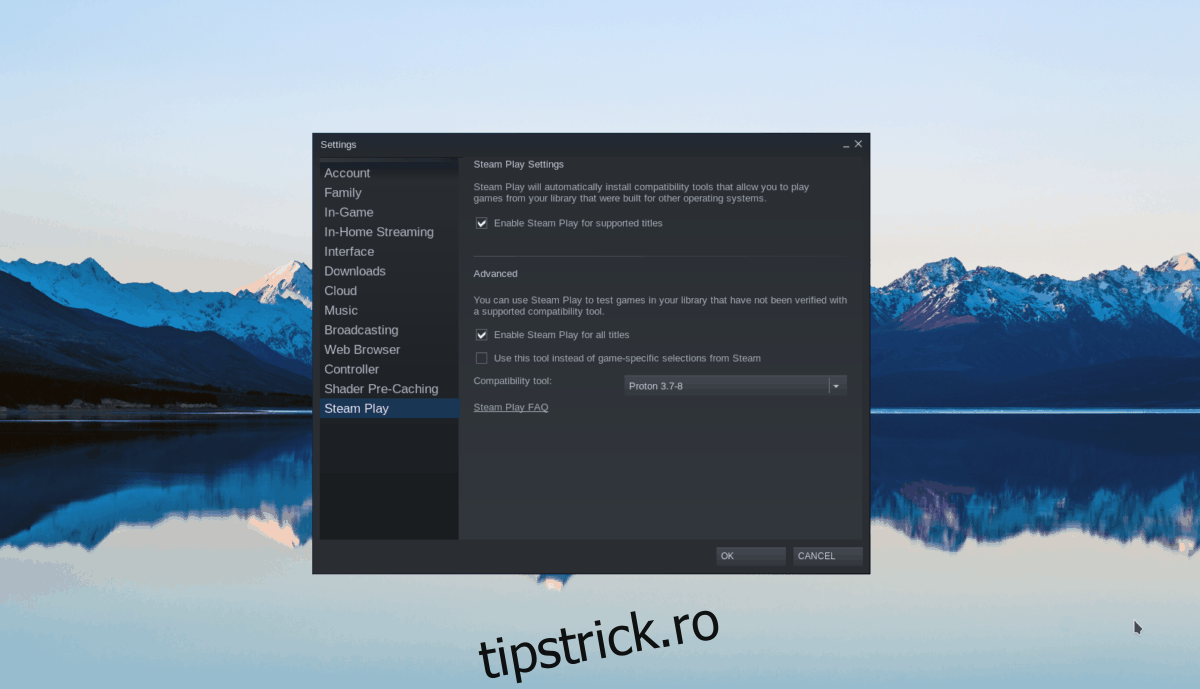
Pasul 2: Navighează la secțiunea „Magazin”, caută „Total War: ROME II” și adaugă jocul în contul tău.
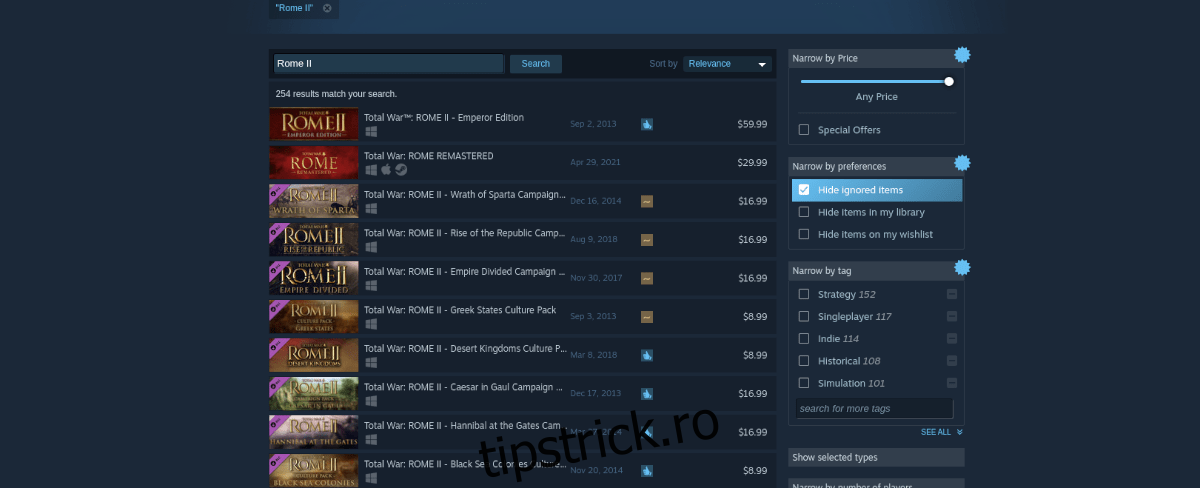
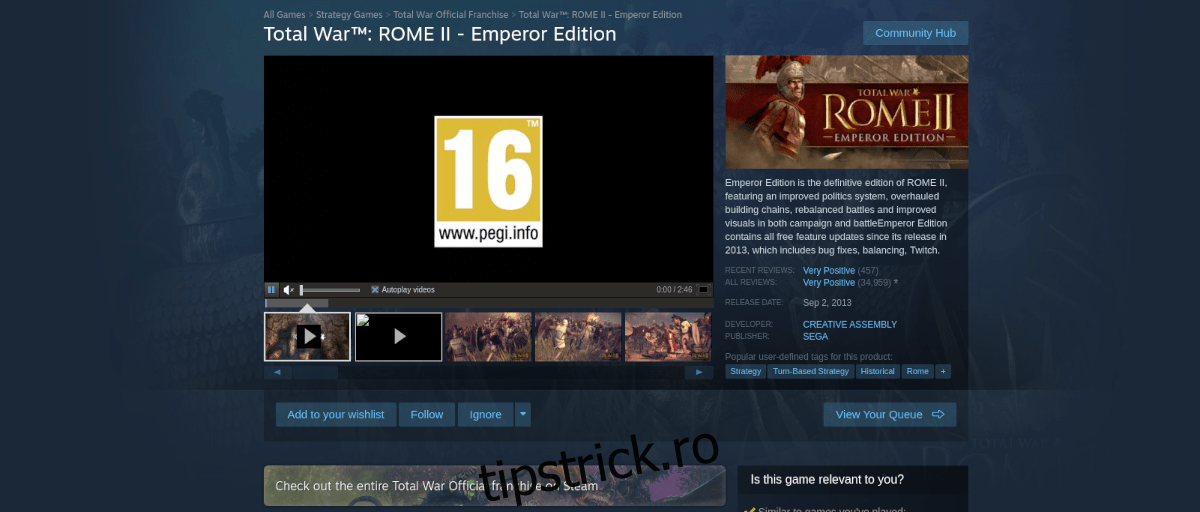
Pasul 3: Din „Bibliotecă”, găsește Total War: ROME II și instalează-l. După instalare, dă click dreapta pe joc, accesează „Proprietăți”, apoi „Compatibilitate”. Bifează „Forțează utilizarea unui instrument de compatibilitate Steam Play specific” și alege „4.11”.
Pasul 4: Accesează „Setează opțiunile de lansare” și adaugă următorul cod:
PROTON_USE_WINED3D=1 %command%
Pasul 5: Apasă butonul „Joacă”. Steam va configura jocul pentru Linux. Așteaptă cu răbdare până la finalizare. Apoi, Total War: ROME II va porni și vei putea începe cucerirea lumii antice!

Depanare
Întâmpini dificultăți? Consultă pagina Total War: ROME II de pe ProtonDB pentru soluții și asistență.